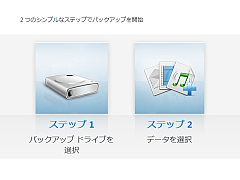最小限の手順と設定で使えるバックアップソフト。設定は、ウィザード形式で簡単に行うことができる。「Genie Timeline Free」は、万が一の事故に備え、パソコンのデータを定期的にバックアップするためのソフト。バックアップは1時間ごとに自動実行され、バックアップされたデータは世代管理される。2回目以降は差分バックアップとなり、バックアップの時間や保存のためのディスク容量を最小限に抑えることが可能。復元は、任意の世代を選択して実行できる。
バックアップを取るために、ユーザが行う設定はわずか2ステップ。
- バックアップを保存するドライブの指定
- バックアップ対象となるファイル/フォルダの指定
設定はウィザード形式で進められるようになっており、画面の指示に従って操作するだけでよい。バックアップ対象となるファイル/フォルダは、あらかじめ設定されているカテゴリーから選択できる。用意されたカテゴリーは「オフィスファイル」「Email」「画像」「音楽」「ビデオ」「財務ファイル」「デスクトップ」「マイドキュメント」「ブックマーク」など。ユーザがカテゴリーを選択するとパソコンがスキャンされ、該当するファイル/フォルダのバックアップが行われる。もちろんユーザが直接、バックアップ対象を指定することも可能だ。
バックアップされたデータは「Timeline Explorer」で管理する。Timeline Explorerでは、バックアップデータの内容を世代ごとに参照できる。
データを復元する際は、元の場所にドラッグ&ドロップすればよい。復元対象のファイル/フォルダのコンテキスト(右クリック)メニューから、バックアップされたファイルを元の場所に戻したり、別の場所に移動させたりといった操作も行える。